Table of contents
Chrome的 "隐身模式 "是一种网页浏览模式,在你关闭所有私人浏览窗口后,浏览器会自动删除你的浏览历史和搜索。 这一功能也被称为 "私人浏览",在大多数流行的网页浏览器中都有,如Firefox(新私人窗口),或EDGE(新私人窗口)。
要用Chrome浏览器在隐私模式下浏览网页,按 键盘 + 移交 + N 键,或进入Chrome菜单,选择 新的隐匿窗口。
注意:你应该知道,虽然 "隐身浏览 "或 "私人浏览 "等术语意味着你的在线活动是匿名的,但这种类型的浏览并不向你访问的网站隐藏你的身份,也不向你的互联网服务提供商(ISP)或网络管理员隐藏你的浏览行为。

为什么要禁用Chrome浏览器的隐私浏览模式?
虽然Chrome浏览器的隐身浏览功能是一个很好的做法,可以防止别人看到和了解你的在线活动信息,特别是在与他人共享电脑或使用公共电脑时(如在网吧),但另一方面,你可能想防止在你监督下的人(如你的孩子)向你隐藏他们的活动。
在本指南中,我们将指导您完成在Windows和iOS(MAC)上禁用Chrome浏览器的私人浏览所需的步骤。
如何在Windows中禁用Chrome隐身模式。
1. 紧密的铬。
2a. 同时按 窗户  + R 键来打开运行命令框。
+ R 键来打开运行命令框。
2b 在运行命令框中,输入 注册 并按 进入。
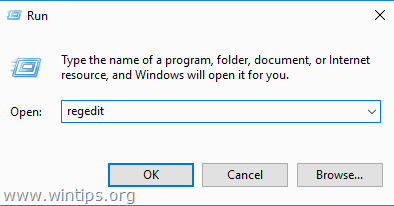
3. 一旦你进入注册表编辑器,导航到下面提到的位置。
- HKEY_LOCAL_MACHINE/SOFTWARE/Policies
4.右键单击 关于 政策 文件夹,并选择 新的-- > 钥匙 .
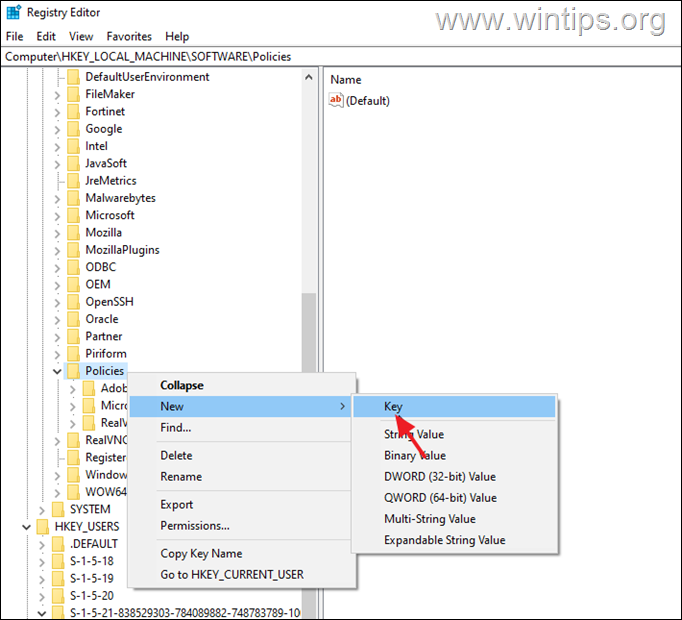
5. 将这个新创建的键命名为 谷歌
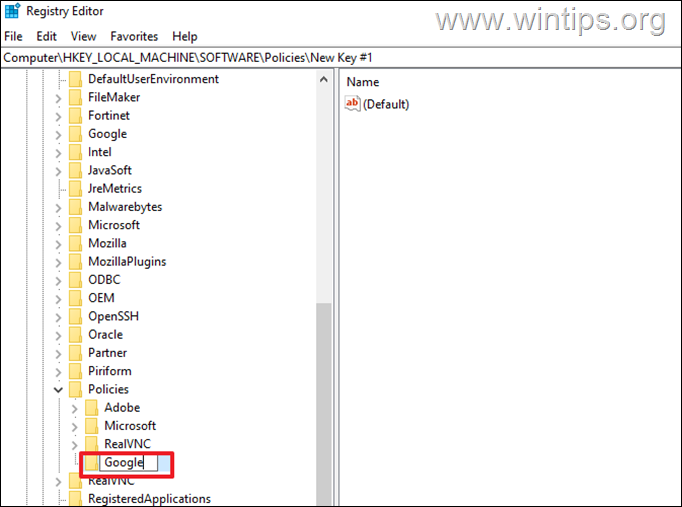
然后。 右键点击 关于 谷歌 并再次选择 新的 > 钥匙 选择。
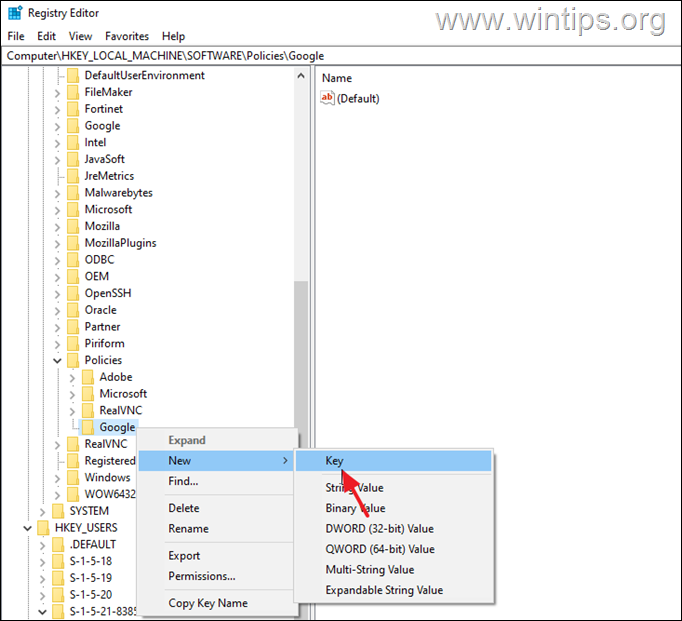
将此键命名为 铬合金
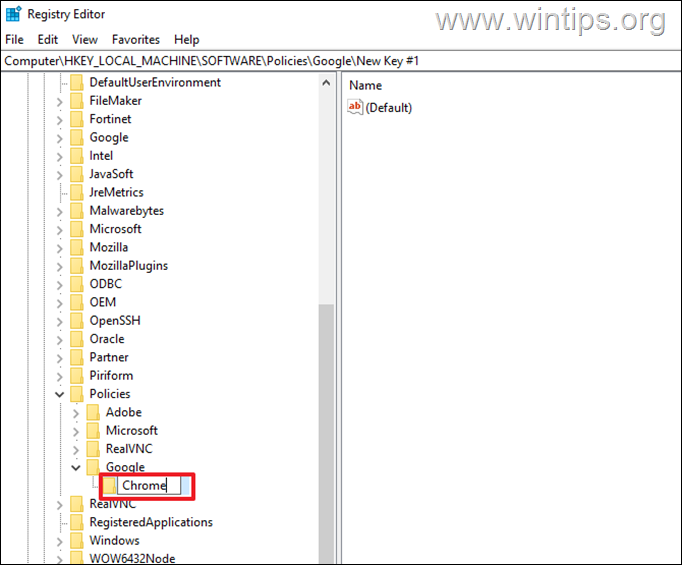
现在 右键点击 于 铬合金 键,并选择 新的-- > DWORD(32位)值 .
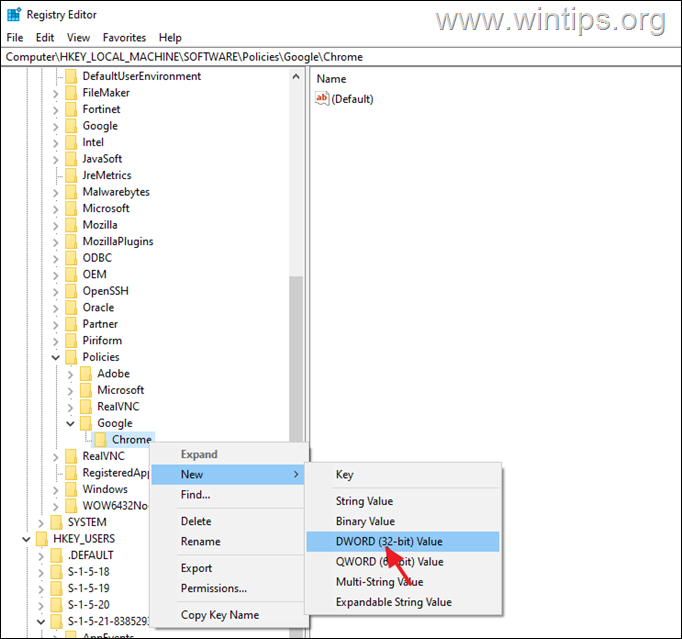
将此值重命名为 隐匿模式的可用性
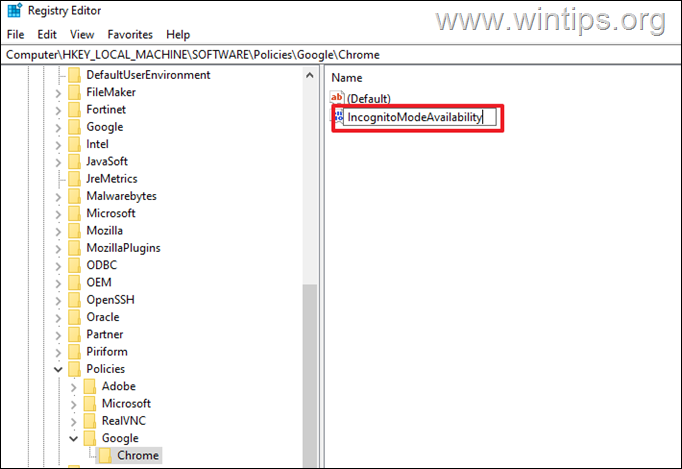
最后 双击 关于 隐匿模式的可用性 并在价值数据下,输入 1 .
撞击 认可 和 关闭 注册表编辑器。
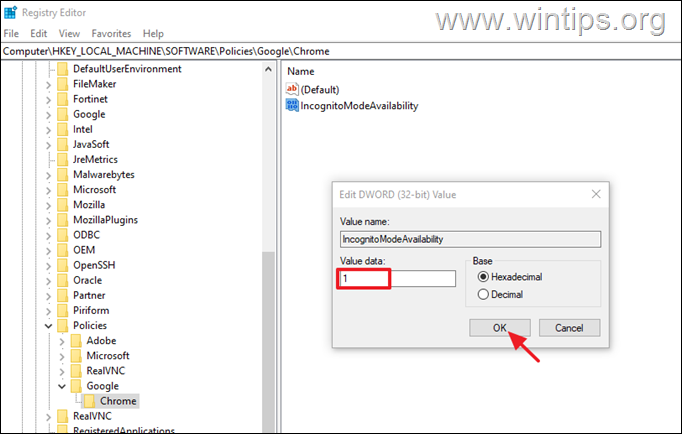
11. 现在打开Chrome,Chrome的菜单中应该没有 "新建隐身窗口 "选项。
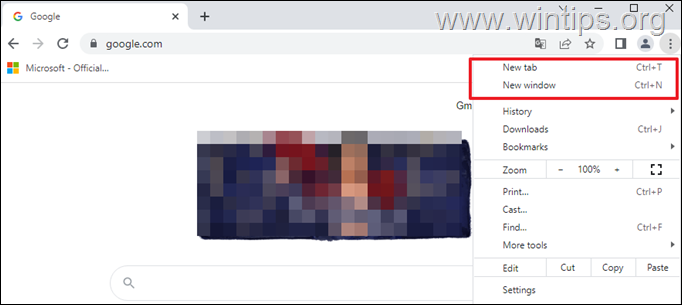
注意:要重新启用Chrome浏览器的私人浏览功能,请再次打开注册表编辑器并设置 隐匿模式的可用性 值为 0 ,或 删除 的 谷歌 下的关键文件夹。 政策 文件夹,在以下注册表位置。
- HKEY_LOCAL_MACHINE\SOFTWARE\Policies\ 谷歌
如何在Mac(苹果操作系统)上禁用Chrome的隐身模式选项。
要删除iOS版Chrome浏览器(Mac)中的 "新隐身窗口 "选项。
1. 在搜索器中,导航到 应用 > 公用事业 .
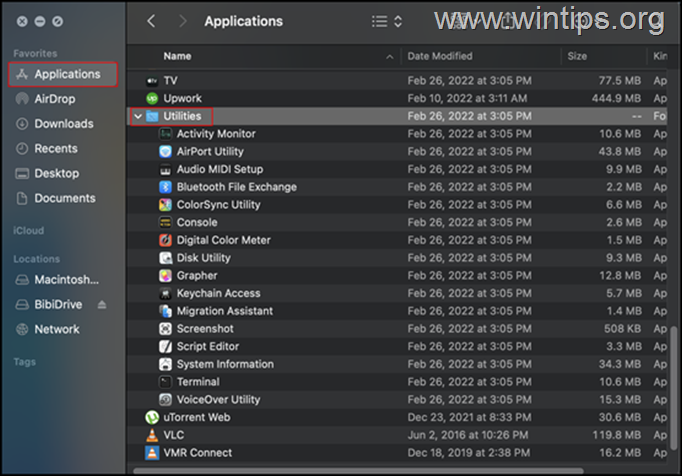
2. 查找和 双击 来启动 终端应用 .
3. 在终端键入以下命令并点击 进入 .
- defaults write com.google.chrome IncognitoModeAvailability -integer 1
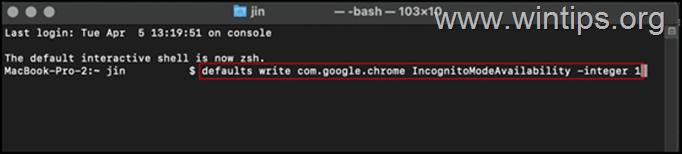
4. 一旦完成,关闭终端并 重新启动 你的个人电脑来实现这些变化。
就是这样!让我知道本指南是否对你有帮助,请留下你的经验评论。 请喜欢并分享本指南以帮助他人。

Andy Davis
A system administrator s blog about Windows





